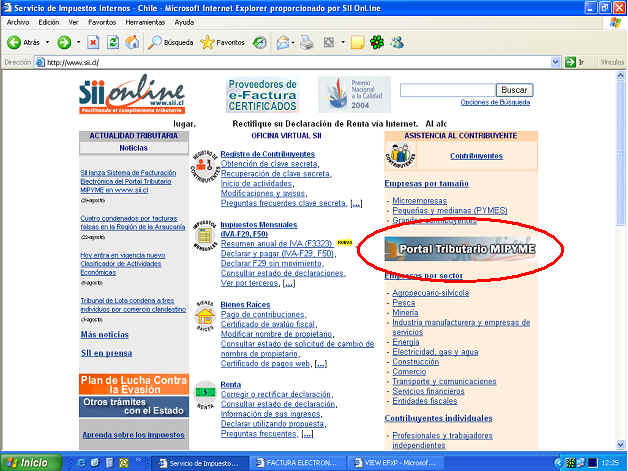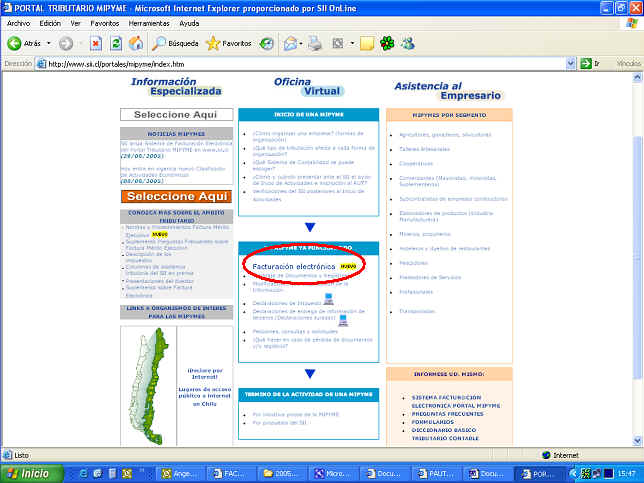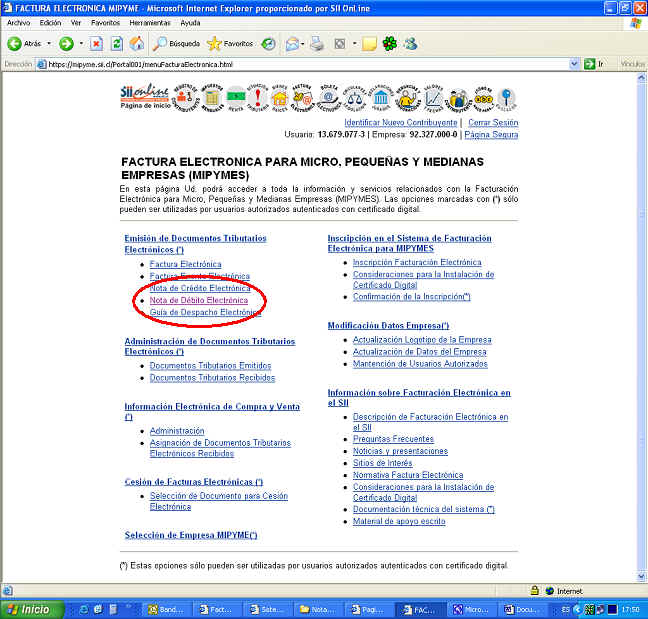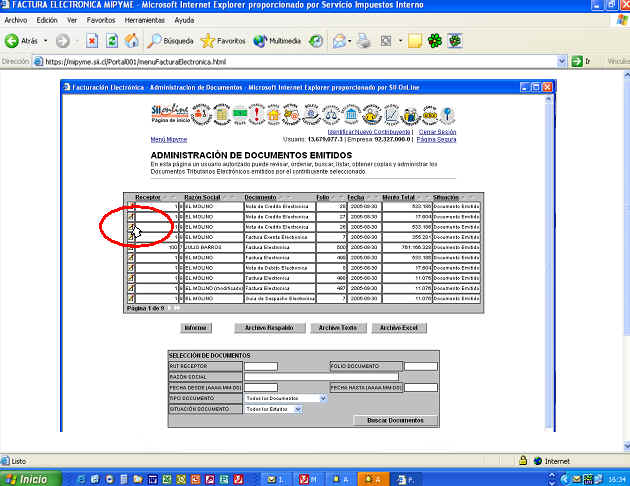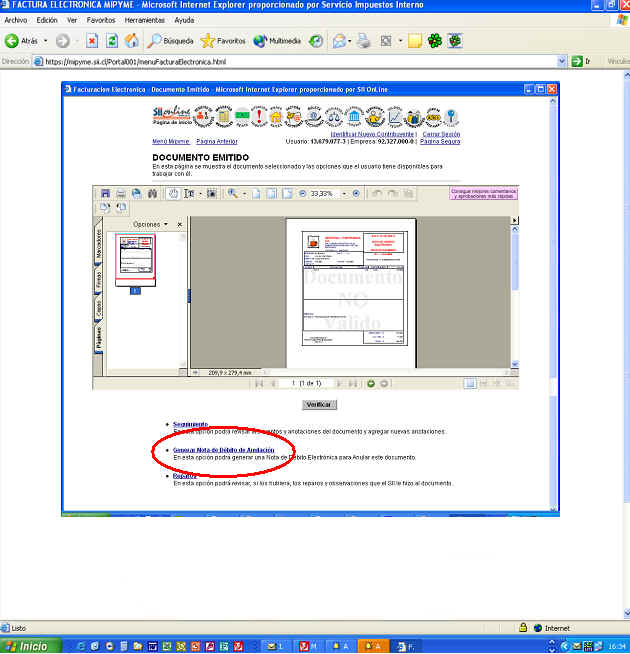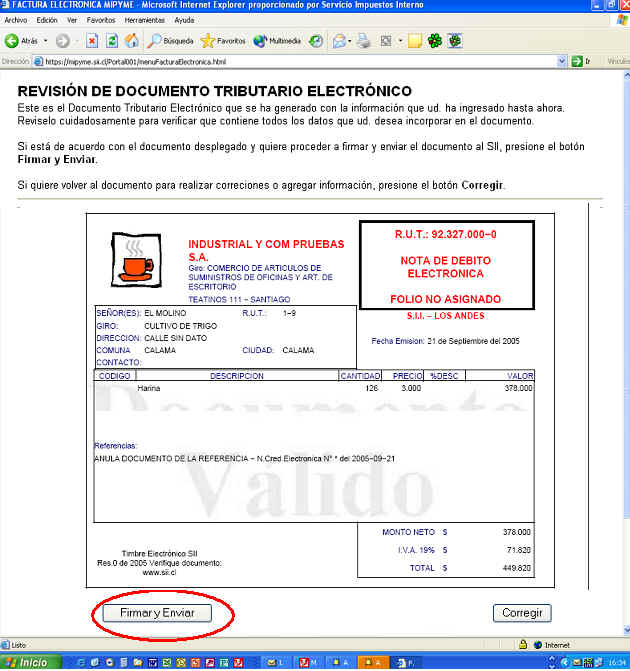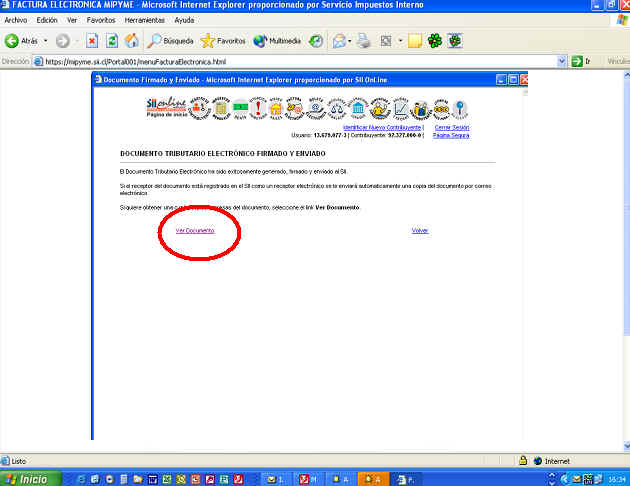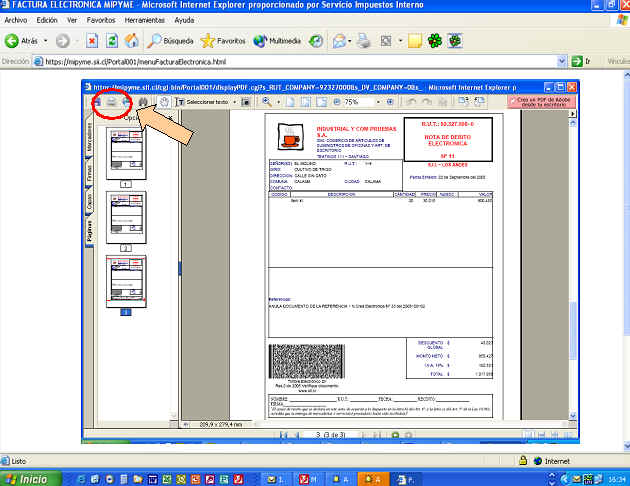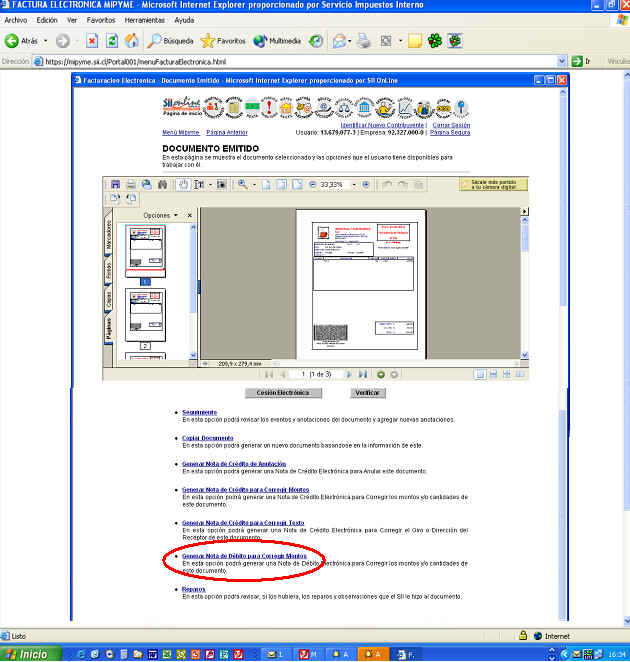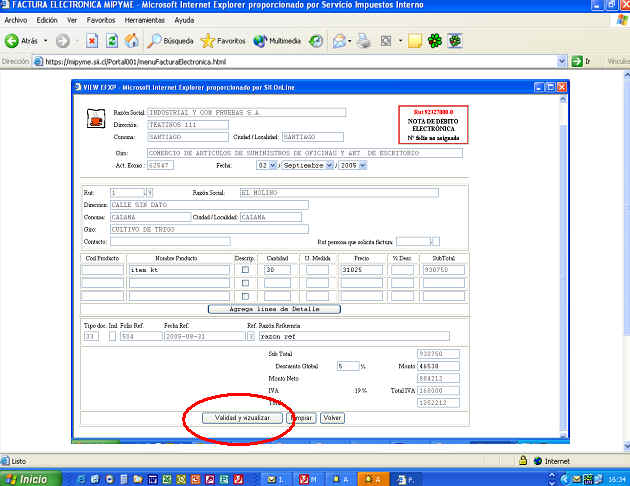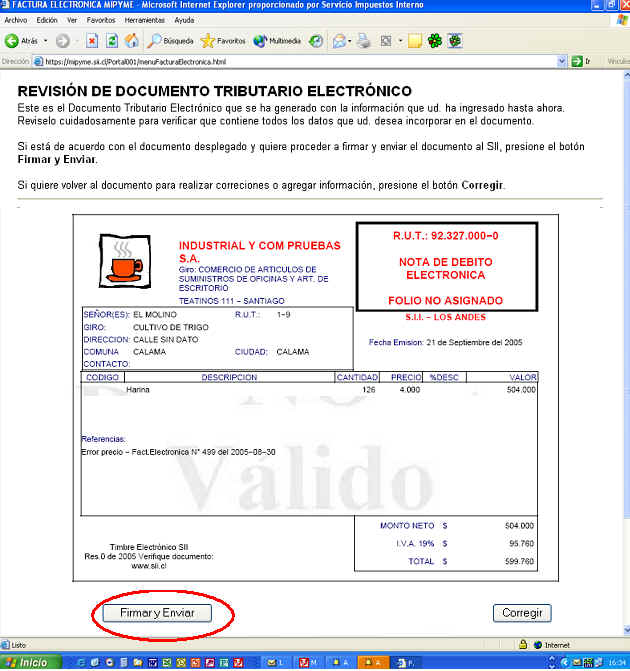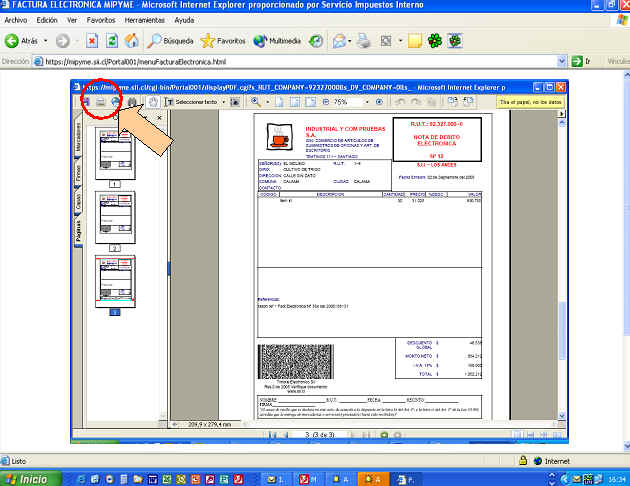| Home | Volver | ||||||||||||||||||||||||||||||||||||
|
|
||||||||||||||||||||||||||||||||||||
|
|
||||||||||||||||||||||||||||||||||||
|
En esta sección usted encontrará una guía práctica que le ayudará a realizar la emisión de una Nota de Débito Electrónica en el Sistema de Facturación Electrónica Portal MIPYME.
¿CÓMO SE EMITE UNA NOTA@ DE DEBITO ELECTRÓNICA EN EL SISTEMA DE FACTURACIÓN ELECTRÓNICA PORTAL MIPYME?
Ingrese a www.sii.cl, Portal Tributario MIPYME.
Dentro del Portal, columna central (Oficina virtual), seleccione el menú Facturación Electrónica.
En el menú principal del Sistema de Facturación Electrónica Portal MIPYME, dentro del submenú de emisión de Documentos Tributarios Electrónicos, ingrese a la opción Nota de Débito Electrónica.
La emisión de Notas de Débito Electrónicas se encuentran normada por la regla general de emisión de Notas de Débito y Crédito, establecida en el Art. 57 del D.L. N° 825 y en el Art. 71 del Reglamento de la Ley sobre Impuesto a las Ventas y Servicios, por lo que para hacer Notas de Débito Electrónicas debe seleccionar el Documento Tributario emitido que será modificado.
Debe seleccionar el Documento Tributario Electrónico para el cual desea hacer una Nota de Débito Electrónica. Podrá corregir montos de una Factura Electrónica o una Factura no Afecta o Exenta Electrónica. En el caso de la Nota de Crédito, sólo podrá ser anulada.
Para anular una Nota de Crédito Electrónica debe seleccionar “Generar Nota de Débito de Anulación”.
El Sistema automáticamente genera la Nota de Débito que anula la Nota de Crédito Electrónica asociada. Usted debe Revisar, Firmar y Enviar al SII la Nota de Débito Electrónica generada.
La Nota de Débito Electrónica ha sido generada, firmada y enviada al SII. Si el cliente es un receptor electrónico autorizado, recibirá una copia del documento por correo electrónico. Para visualizar el documento emitido y obtener representaciones impresas de él, se debe seleccionar "Ver Documento".
Podrá obtener las representaciones impresas que necesite.
Para corregir montos de una Factura Electrónica o una Factura no Afecta o Exenta Electrónica debe seleccionar “Generar Nota de Débito para Corregir Montos”.
Debe
corregir los Montos. Una vez corregidos los datos debe Validar y visualizar la
Nota de Débito Electrónica. Es obligatorio ingresar la razón de la Referencia,
es decir el por que se está corrigiendo el documento tributario.
Ingresadas las correcciones, revise la Nota de Debito Electrónica. Si está de acuerdo con el documento, firme y envíelo al SII.
La Nota de Débito Electrónica ha sido generada, firmada y enviada al SII. Si el cliente es un receptor electrónico autorizado, recibirá una copia del documento por correo electrónico. Para visualizar el documento emitido y obtener representaciones impresas de él, debe seleccionar "Ver Documento".
Podrá obtener las representaciones impresas que necesite.
|